重装系统光驱如何使用
- 分类:教程 回答于: 2023年01月31日 16:52:05
重装系统光驱如何使用?如果您想用光盘重新安装个人计算机系统软件,但不知道如何操作,让我们来看看光盘重新安装系统的过程。大家可以根据自己的需求看。
工具/原料:
系统版本:Windows7
品牌型号:联想yoga13
方法/步骤:
方法一:插入光盘进入bios模式并重启电脑
1、找到一张光盘,插入电脑光驱中。
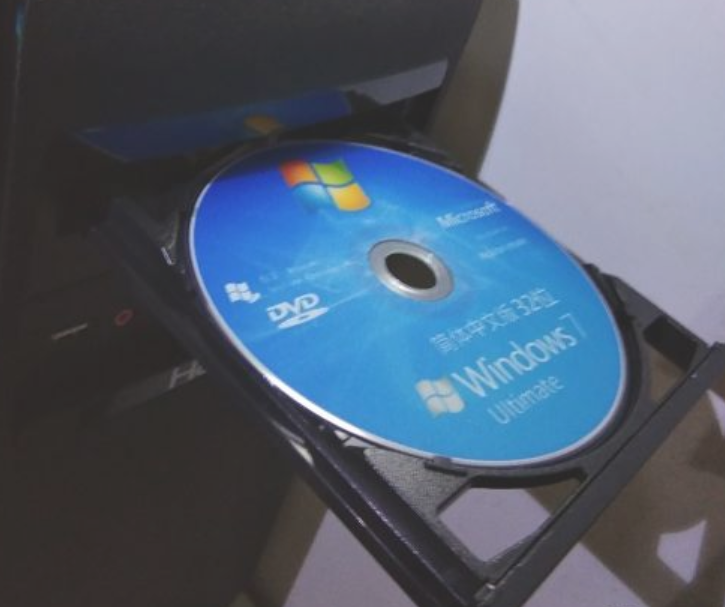
2、按住电脑快捷键(不同电脑快捷键有所不同)进入bios模式,

3、按照图示红框操作,选择boot,再找first boot这个选项,再选择cd-rom。

4、设置好以后,按F10保存,在新页面中选择Yes。

5、等待电脑重启,点击开始安装。

方法二:解压win7安装包,选择根目录存放,进行运行
1、将下载的ISO格式的镜像win7压缩包解压,显示下图这样的文件。

2、将这些文件复制到根的目录下。

3、利用软件NT6 HDD Installer,下载后放到之前存放win7安装文件的盘符的根目录,也就是和win7的安装文件放到一起。

4、运行,会出现下面的窗口,根据自己不同系统的电脑有所不同,如果您现在的系统是XP可以选择1,如果是vista或者win7选择2,选择后按回车开始安装,1秒钟左右结束,之后就是重启系统了。

5、开始安装了。

6、现在安装。

总结:以上就是用光驱重装系统的方法,可以通过插入光盘进入bios模式并重启电脑或者解压win7安装包,选择根目录存放,进行运行的方法。
 有用
26
有用
26


 小白系统
小白系统


 1000
1000 1000
1000 1000
1000 1000
1000 1000
1000 1000
1000 1000
1000 1000
1000 1000
1000 1000
1000猜您喜欢
- mac双系统删除window的方法2022/01/20
- 风林火山win7旗舰版正版系统下载..2017/03/19
- 笔记本没有声音怎么办,小编教你怎么解..2018/03/21
- 简单的详细的win10系统重装教程..2021/02/08
- win10电脑截图就黑屏怎么办2021/11/01
- 联想win7官方纯净版64位2016/12/18
相关推荐
- 小米手机重装系统教程2022/08/22
- 自动更新失败怎么办2016/08/23
- windows更新怎么关掉2022/01/16
- 笔记本屏幕亮度怎么调,小编教你怎么调..2018/03/30
- 华硕笔记本怎么清理c盘垃圾..2022/08/13
- 如何提高win8系统运行速度2017/03/22

















